Usar redes Wi-Fi 6E con dispositivos Apple
Wi-Fi 6E utiliza la banda inalámbrica de 6 GHz para permitir conexiones inalámbricas más rápidas y fiables en los dispositivos compatibles. Aquí te mostramos cómo obtener el mejor rendimiento inalámbrico cuando usas Wi-Fi 6E con un dispositivo Apple.
Lo que necesitas para usar Wi-Fi 6E
Para unirte a una red Wi-Fi 6E, necesitas uno de estos dispositivos Apple:
MacBook Air de 2024 o modelos posteriores
MacBook Pro de 2023 o modelos posteriores
iMac de 2023 o modelos posteriores
Mac mini de 2023 o modelos posteriores
Mac Studio de 2023 o modelos posteriores
Mac Pro de 2023 o modelos posteriores
iPhone 15 Pro, iPhone 15 Pro Max y todos los modelos de iPhone 16 excepto el iPhone 16e o modelos posteriores
iPad Pro de 11 pulgadas (4.ª generación), iPad Pro de 12,9 pulgadas (6.ª generación) o modelos posteriores
iPad Air 11 pulgadas (M2), iPad Air 13 pulgadas (M2) o modelos posteriores
iPad mini (A17 Pro) o modelos posteriores
Para crear una red Wi-Fi 6E, necesitas un router o punto de acceso wifi que admita Wi-Fi 6E y que también tenga habilitadas las bandas de 2,4 GHz o 5 GHz, preferiblemente con un solo nombre de red SSID en todas ellas.
Acerca de las redes Wi-Fi 6E que tienen compatibilidad limitada
Para lograr un mejor rendimiento con los dispositivos Apple, el router wifi que proporciona la red debe usar un solo nombre de red en todas sus bandas inalámbricas: la banda de 2,4 GHz , la banda de 5 GHz y la banda de 6 GHz de la red Wi-Fi 6E .
Si el router no usa el mismo nombre para todas las bandas, el dispositivo identifica que la red tiene compatibilidad limitada. Luego detecta el nombre de la red correspondiente de 5 GHz
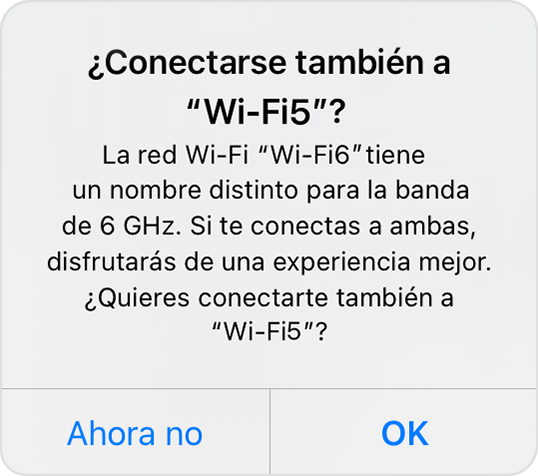
Si seleccionas Aceptar o Acceder, el dispositivo se une a la red de 5 GHz , que no aporta las ventajas de la tecnología Wi-Fi 6E.
Si seleccionas Ahora no, el dispositivo continuará usando la red Wi-Fi 6E, pero la experiencia general con algunas actividades en la red podría no ser la esperada.
Si administras el router Wi-Fi, puedes usar su página web o aplicación de configuración para editar el nombre de cada banda para que todas tengan el mismo nombre. Tu dispositivo puede volver a unirse a la red Wi-Fi 6E con compatibilidad total. Para obtener más información sobre los nombres de red y otros ajustes, consulta los ajustes recomendados para enrutadores y puntos de acceso wifi.
Cómo desactivar el modo Wi-Fi 6E en el dispositivo
En el caso de redes Wi-Fi 6E que utilizan un solo nombre de red (tal y como se recomienda), si experimentas algún problema con el uso de la red, puedes desactivar el modo Wi-Fi 6E cuando quieras conectarte a esa red. El dispositivo ya no utilizará la banda de 6 GHz de dicha red . El uso de Wi-Fi 6E en otras redes no se ve afectado.
Mac
En el menú Apple (), selecciona Ajustes del sistema.
Haz clic en Wi-Fi y, a continuación, en el botón Detalles junto al nombre de la red Wi-Fi 6E a la que te has conectado.
En el menú emergente junto al Modo Wi-Fi 6E, selecciona Desactivar. Esta opción aparece cuando el dispositivo compatible está conectado a una red Wi-Fi 6E.
iPhone, iPad
Abre Ajustes y toca Wi-Fi.
Toca el nombre de la red Wi-Fi 6E a la que te has conectado.
Toca Modo Wi-Fi 6E y, a continuación, desactívalo. Esta opción aparece cuando el dispositivo compatible está conectado a una red Wi-Fi 6E.
Más información sobre Especificaciones de Wi-Fi para dispositivos Apple. La conectividad Wi-Fi 6E está disponible en los países que admiten Wi-Fi 6E.
¿Necesitas más ayuda?
Cuéntanos más sobre lo que está pasando y te sugeriremos lo que puedes hacer a continuación.
